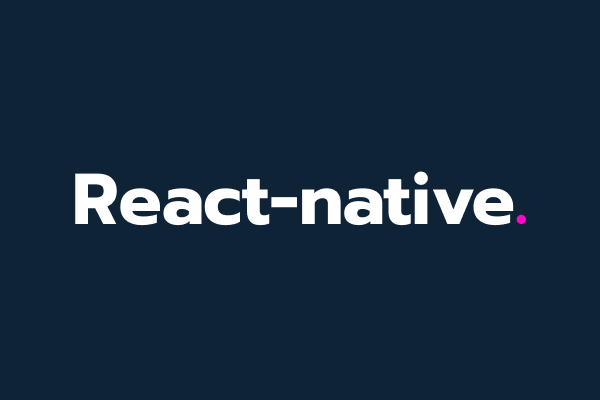
💬 React native navigation stack + bottom tab 같이 사용하기
처음 해보는 React-native! 기존에 react, vue등 웹 프레임워크와는 router 설정하는 방법이 다르다. 다음에 또 RN 프로젝트를 진행할 수도 있으니 정리해보는 react-navigation 이 방법이 정답이 아닐 수 있다.
stack navigation과 tab navigaion을 동시에 사용해야했는데, 앱의 구조가 로그인 전 / 로그인 후로 나뉘고 로그인 후에는 tab navigation을 사용한다. 또, tab navigation 안에서도 bottom tab이 보이지 않는 화면이 존재한다.
npm install @react-navigation/native
npm install @react-navigation/bottom-tabs
npm install @react-navigation/stack이렇게 설치했다. 5.x 버전을 사용했다.
stack navigation
뼈대부터 만들어보자
import { NavigationContainer } from '@react-navigation/native';
import { createStackNavigator } from '@react-navigation/stack';
import LoginView from './views/LoginView';
import RegisterView from './views/RegisterView';
const Stack = createStackNavigator();
const App = () => {
<NavigationContainer>
<Stack.Navigator initialRouteName="LoginView">
<Stack.Screen
name="LoginView"
component={LoginView}
options={{headerShown: false}}
/>
<Stack.Screen
name="RegisterView"
component={RegisterView}
options={{headerShown: false}}
/>
</Stack.Navigator>
</NavigationContainer>
}
export default App;실제 사용한 코드에서 간소화 시킨 모습이다.
Stack.Navigator로 Stack.Screen을 감싼다. initialRouteName은 기본으로 보여주고 싶은 화면을 설정할 때 사용한다.
LoginView에서 아이디가 없으면 RegisterView로 넘어가야한다.
RegisterView로 넘어가려면 버튼을 만들어 stack을 쌓아줘야한다.
const LoginView = ({ navigation }) => {
return (
// view는 생략
<TouchableOpacity onPress={() => navigation.navigate('RegisterEmailView')}>
<Text>회원가입</Text>
</TouchableOpacity>
)
}
export const LoginView;props로 navigation을 받아준 후, RegisterView로 이동하게 설정한다.
만약 아이디가 있는 상태인데 RegisterView를 잘못 눌러서 뒤로 가야한다면
const RegisterView = ({ navigation }) => {
return (
// view는 생략
<TouchableOpacity onPress={() => navigation.goBack()}>
<Text>뒤로가기</Text>
</TouchableOpacity>
)
}
export const RegisterView;바로 전 화면으로 돌아가려면 이렇게 goBack() 으로 간단하게 처리할 수 있다.
tab naviagation
tab 네비게이션 안에서 stack 네비게이션을 사용해야한다
그리고 이동했을때 bottom tab이 안 보이게 설정!
import React, { useLayoutEffect } from 'react';
import { createBottomTabNavigator } from '@react-navigation/bottom-tabs';
import { createStackNavigator } from '@react-navigation/stack';
import { getFocusedRouteNameFromRoute } from '@react-navigation/native';
const Tab = createBottomTabNavigator();
const Stack = createStackNavigator();
const MainStack = ({ navigation, route}) => {
useLayoutEffect(() => {
const routeName = getFocusedRouteNameFromRoute(route);
if (routeName === "FirstView") {
navigation.setOptions({ tabBarVisible: false });
} else {
navigation.setOptions({ tabBarVisible: true });
}
});
return (
<Stack.Navigator initialRouteName="FirstView">
<Stack.Screen
name="FirstView"
component="FirstView"
options={{ headerShown: false }}
/>
<Stack.Screen
name="SecondView"
component="SecondView"
options={{ headerShown: false }}
/>
)
}
const NavigationTabs = () => {
return (
<Tab.Navigator
tabBarOptions={{
showLabel: false,
style: {
position: 'absolute',
backgroundColor: '#eeeeee',
// 스타일 작성
},
}}
>
<Tab.Screen
name="MainStack"
component={MainStack}
options={{
tabBarIcon: ({ focused}) => (
<View>
{ focused ? /*포커스 아이콘*/ : /*디폴트 아이콘*/}
</View>
),
}}
/>
<Tab.Screen
name="SubStack"
component={SubStack}
options // 위와 같음 생략
/>
</Tab.Navigator>
)
}
export default NavigationTabs;
스택 안에서 navigation name으로 tab bar을 보여줄지 보여주지 않을지 설정할 수 있다! 그리고 그 stack을 통째로 tab screen에 넣으면 된다.
처음엔 구조가 좀 헷갈렸는데 react native navigation의 구조를 이제 어느정도 잡을 수 있게 된 것 같다 〰️ 이렇게 로그인 전 stack navigationo과 로그인 후 tab navigation을 각각 만들어 로그인 전후 처리만 해주었다.
RN... 재밌다
